pr2020怎么在条带式区域进行颜色的过滤?
来源:网络收集 点击: 时间:2024-07-01【导读】:
在一些特殊情况下,为了达到较好的效果。可以对视频中的部分区域进行颜色过滤。介绍一下如何对视频形成条带状的颜色过滤。品牌型号:联想拯救者y7000系统版本:windows10软件版本:pr2020方法/步骤1/8分步阅读 2/8
2/8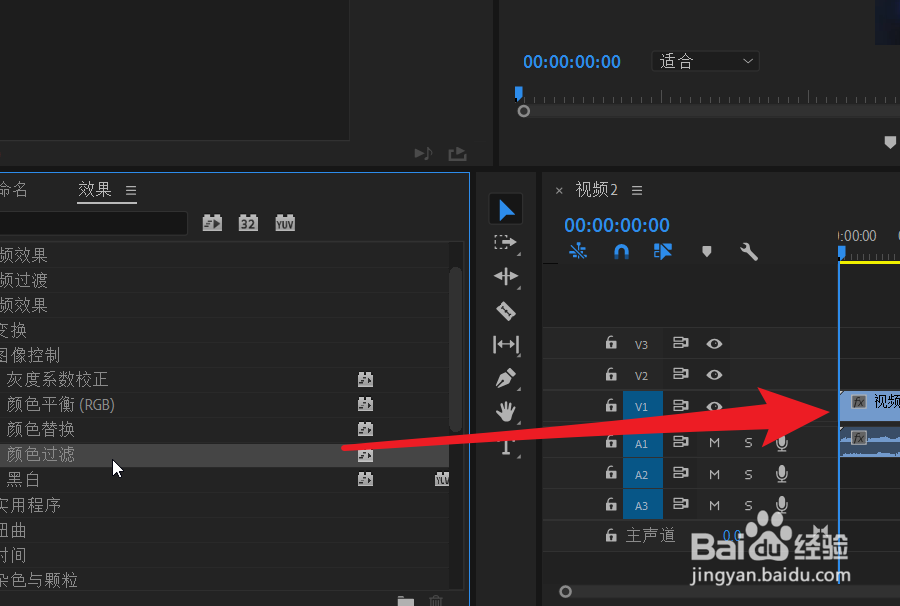 3/8
3/8 4/8
4/8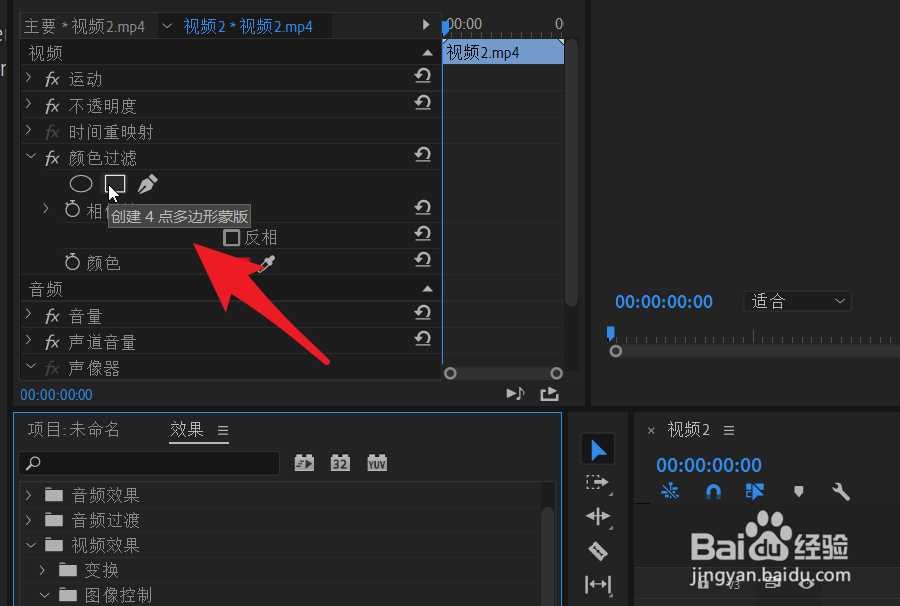 5/8
5/8 6/8
6/8 7/8
7/8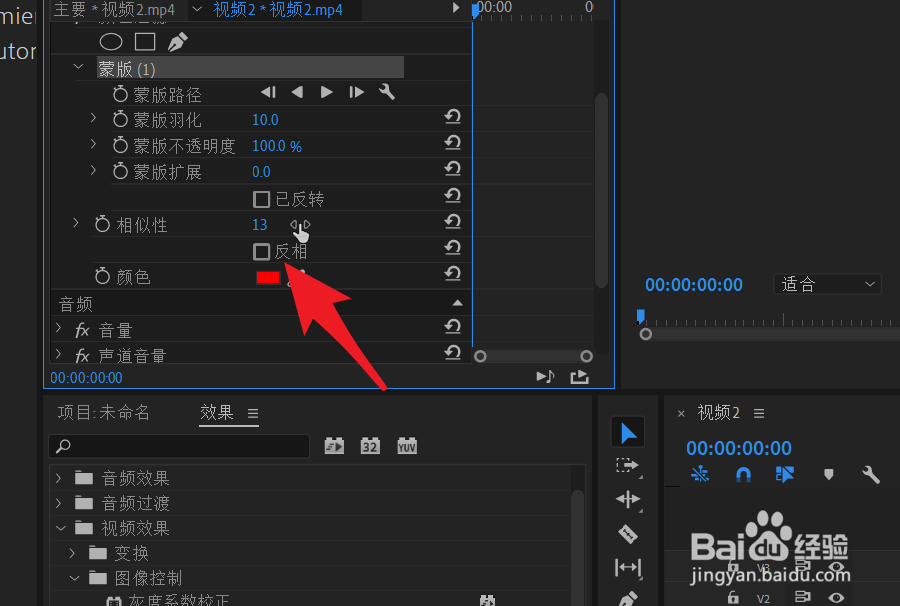 8/8
8/8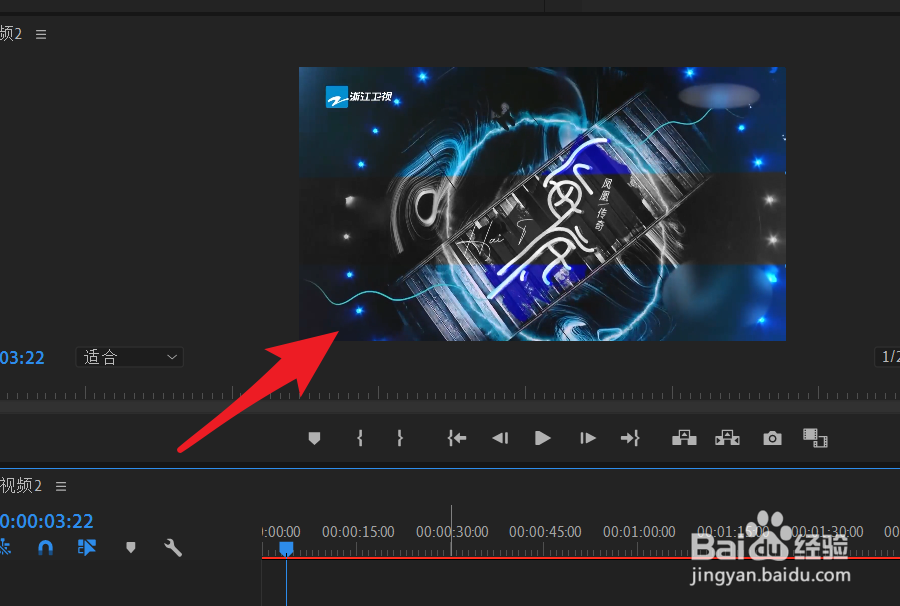
效果面板中点击打开视频效果。在图像控制中找到颜色过滤。
 2/8
2/8把颜色过滤拖动到视频上。让该效果影响到整个视频。
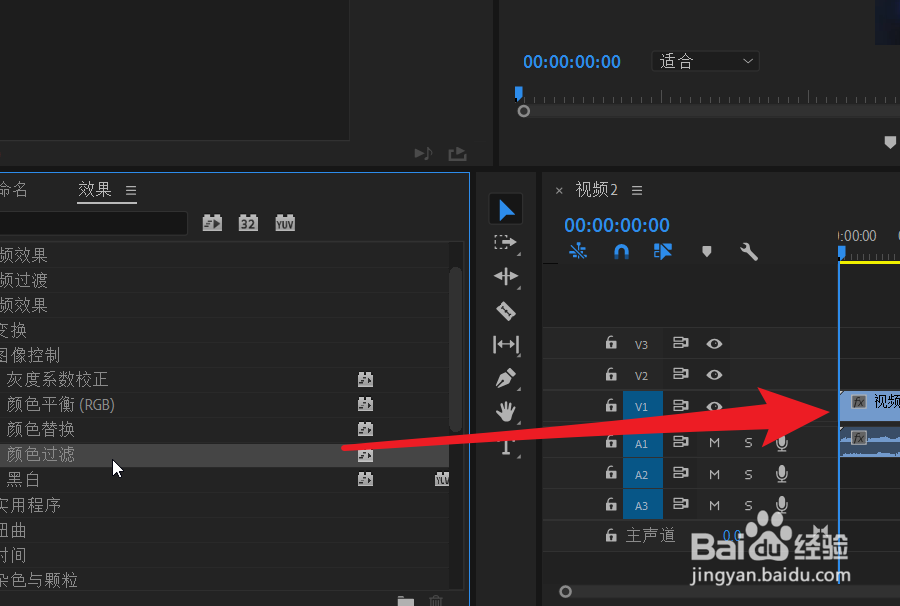 3/8
3/8此时观察视频可以发现,视频整体都进行了颜色的过滤。
 4/8
4/8如果想要实现区域的颜色过滤。只需要在效果控件面板中添加一个蒙版。
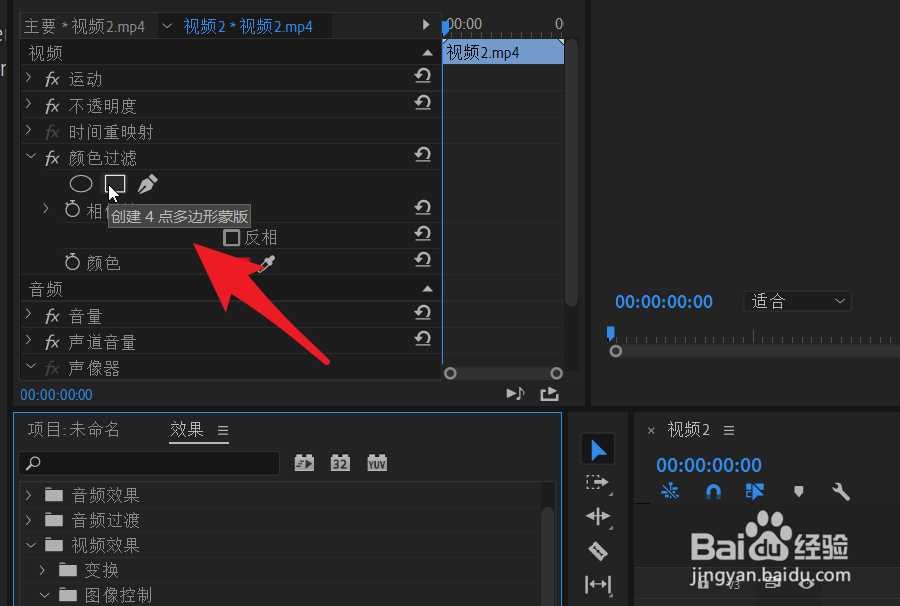 5/8
5/8拖动蒙版上的毛点形成一个长条状的区域。这个区域横跨视频。
 6/8
6/8点击选择需要过滤掉的颜色。可以点击色彩块进行颜色选择。可以使用吸管进行颜色吸取。
 7/8
7/8除此之外还要考虑到颜色的相似性。数值越大,类似颜色选取的就越多。
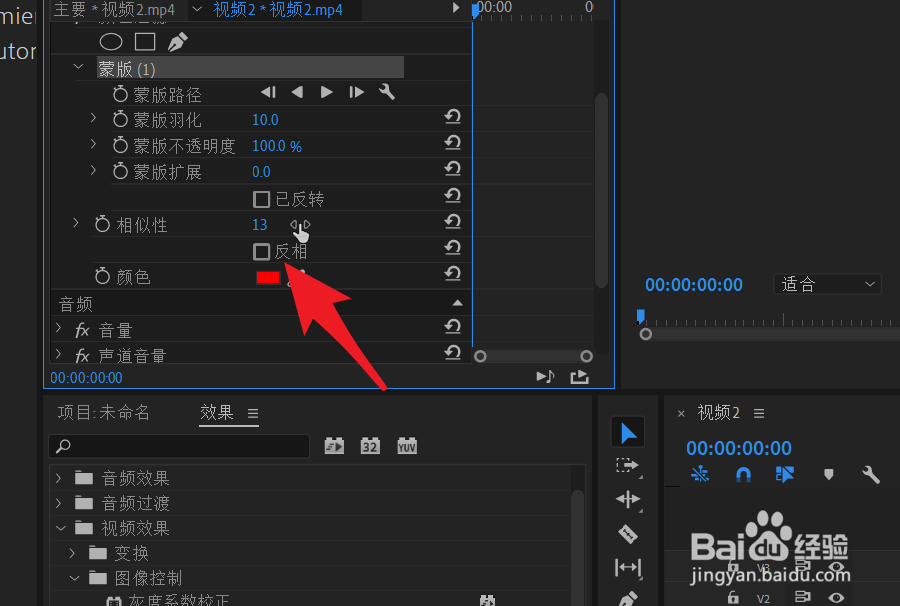 8/8
8/8下图就是对视频进行播放后的效果。视频可以增加多个颜色过滤区域。
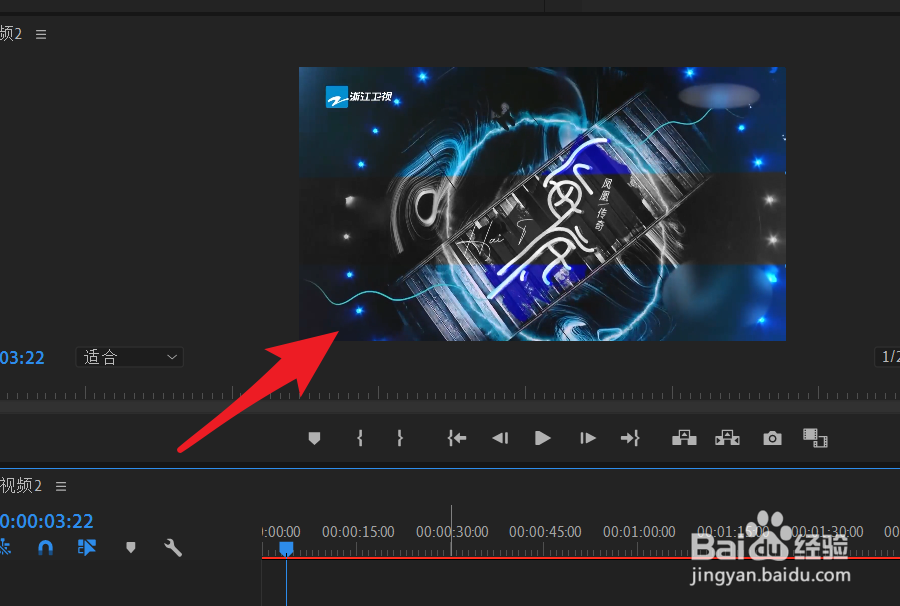
版权声明:
1、本文系转载,版权归原作者所有,旨在传递信息,不代表看本站的观点和立场。
2、本站仅提供信息发布平台,不承担相关法律责任。
3、若侵犯您的版权或隐私,请联系本站管理员删除。
4、文章链接:http://www.1haoku.cn/art_923088.html
上一篇:抖音如何关闭在同城显示
下一篇:iphone13promax如何开启高刷
 订阅
订阅